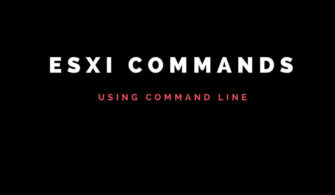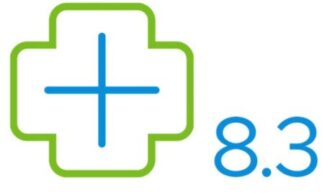VMware Site Recovery Manager (SRM) 5.5 kurulumunun nasıl yapılacağını bu yazıda bulacaksınız. Öncelikle gereksinimlere bakalım.
Site Recovery Manager Sistem Gereksinimleri
- Processor 2.0GHz or higher Intel or AMD x86 processor
- Memory 2GB minimum
- Disk Storage 5GB minimum
- Networking 1 Gigabit recommended for communication between SRM sites. Detaylı bilgi için tıklayınız.
Ortamımdan bahsetmek istiyorum. vCenterServer – 192.168.10.13. Bu vCenter üzerine Site Recovery Manager’ı kuracağım.
Kuruluma başlayalım.
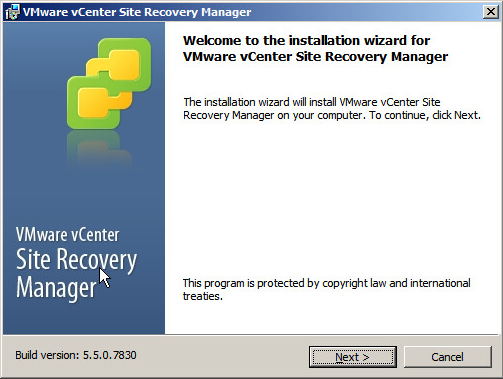
Resim-1
Lisans Sözleşmesini kabul ederek ilerliyoruz.
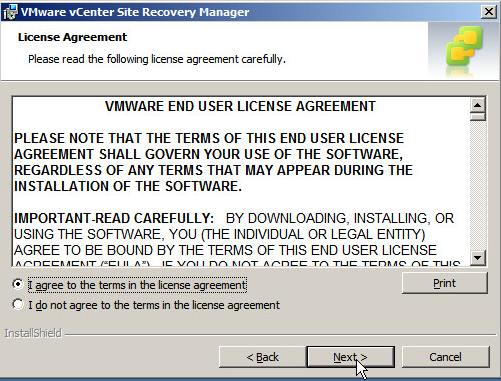
Resim-2
Disk bilgilerimizi görüntülüyoruz. Gerekli olan 2322 MB alan gerekiyor.
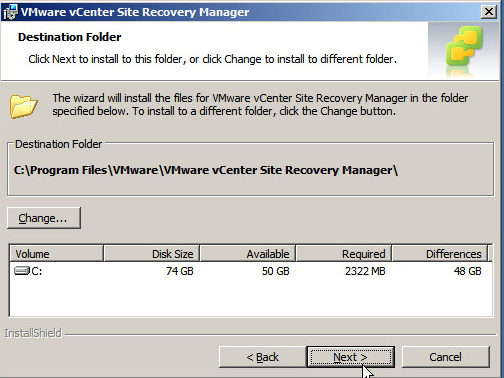
Resim-3
vSphere Replication yükleyerek devam ediyoruz. WAN hattı üzerinden replikasyon yapmamız için gerekli.
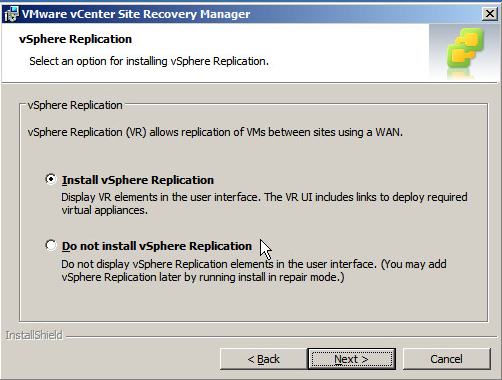
Resim-4
vCenter Server bilgilerimizi girerek devam ediyoruz.
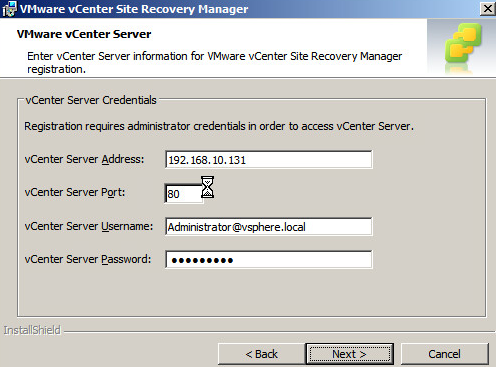
Resim-5
Hangi Sertifikasyon Authentication metodunu kullanacaksak onu seçerek devam ediyoruz.
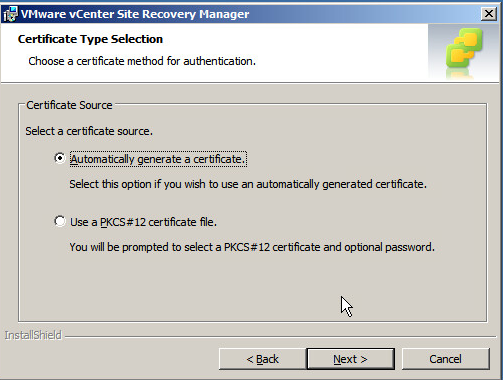
Resim-6
Sertifikasyonumuza bir OU seçerek devam ediyoruz.
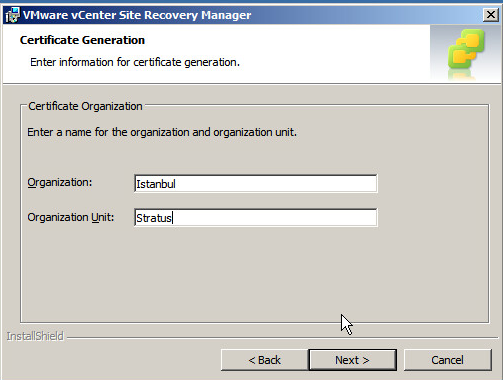
Resim-7
Local Site’mızı, dinlenecek portları belirterek devam ediyoruz.
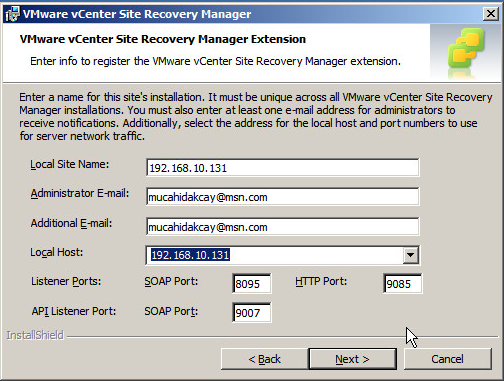
Resim-8
Burada vCenter Site Recovery Manager’a ait Database ayarlarını yapıyoruz.
- “vmwaresrm” Database oluşturuyoruz.
- “vmwaresrm” User oluşturuyoruz.
- “vmwaresrm” Userına “vmwaresrm” schema oluşturuyoruz.
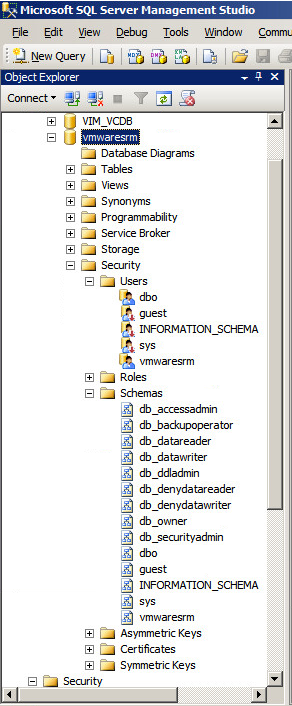
Resim-9
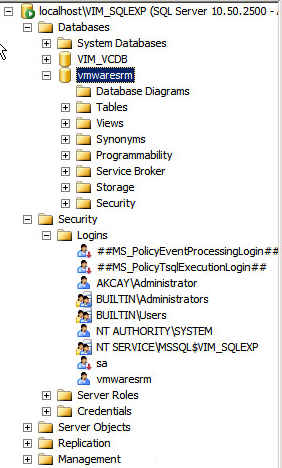
Resim-10
SQL Servera Authentication metodumuzu değiştiriyoruz. ” SQL Server and Windows Authentication mode” diyerek devam ediyoruz.
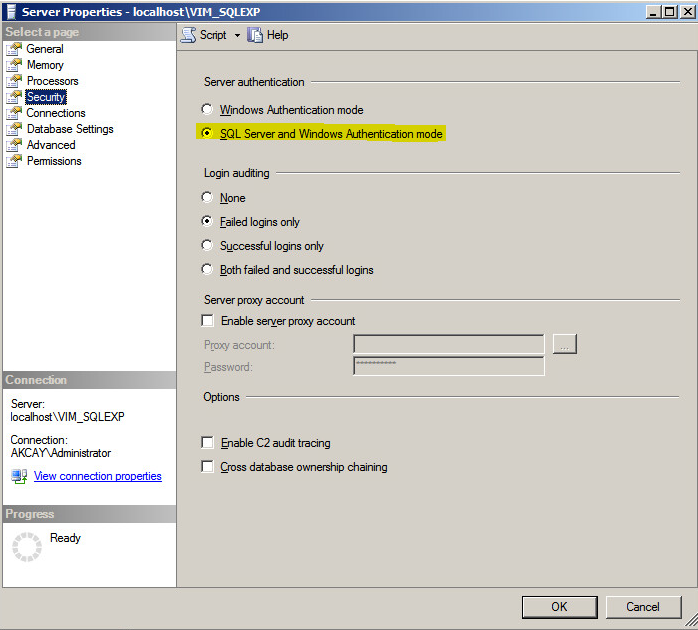
Resim-11
“C:WindowsSysWOW64″ klasörüne girerek odbcad32.exe çalıştırarak DSN ayarı yapmamız gerekiyor.
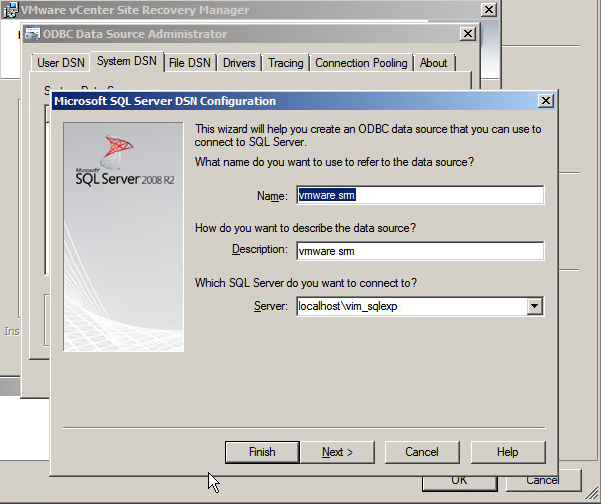
Resim-12
Kullanıcı adı ve parolayı giriyoruz.
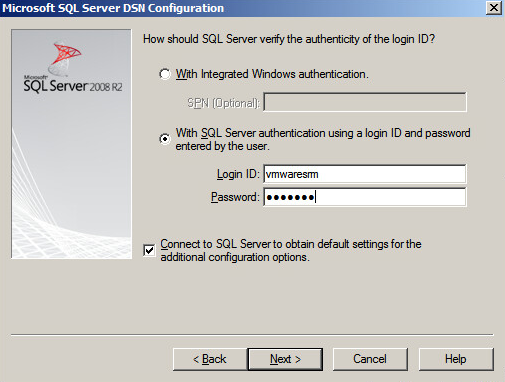
Resim-13
Default database olarak “vmwaresrm” seçerek ilerliyoruz ve Finish diyoruz.
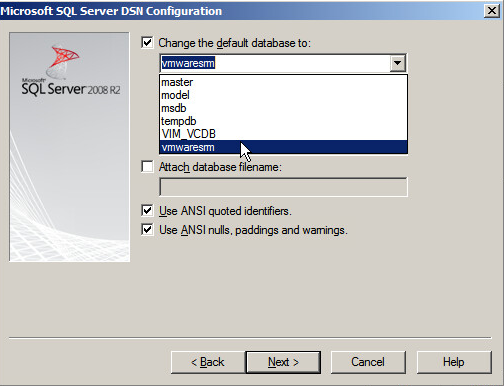
Resim-14
İlgili yerleri doldurduktan sonra devam ediyoruz.
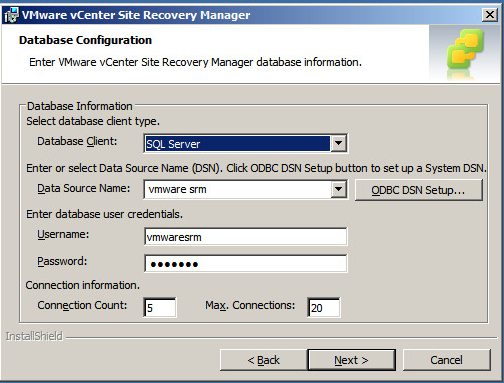
Resim-15
Install işlemimiz gerçekleşiyor.
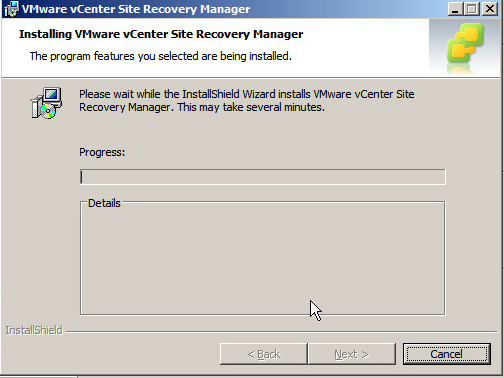
Resim-16
İlgili Database’mizde Tablolarımız açılmaya başladı.
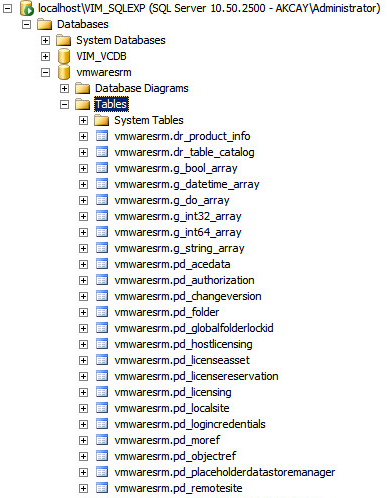
Resim-17
Finish diyerek Site Recovery Manager kurulumu bitti.
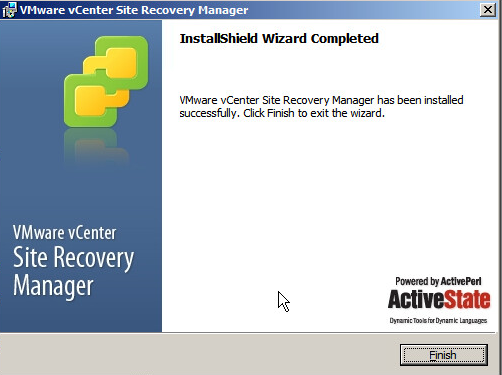
Resim-18
vSphere ile vCenter’a bağlanıp Plug-ins’e tıklıyoruz ve VMware vCenter Site Recovery Manager Extension’ın Available olduğunu görüyoruz. Download and Install diyerek devam ediyoruz.
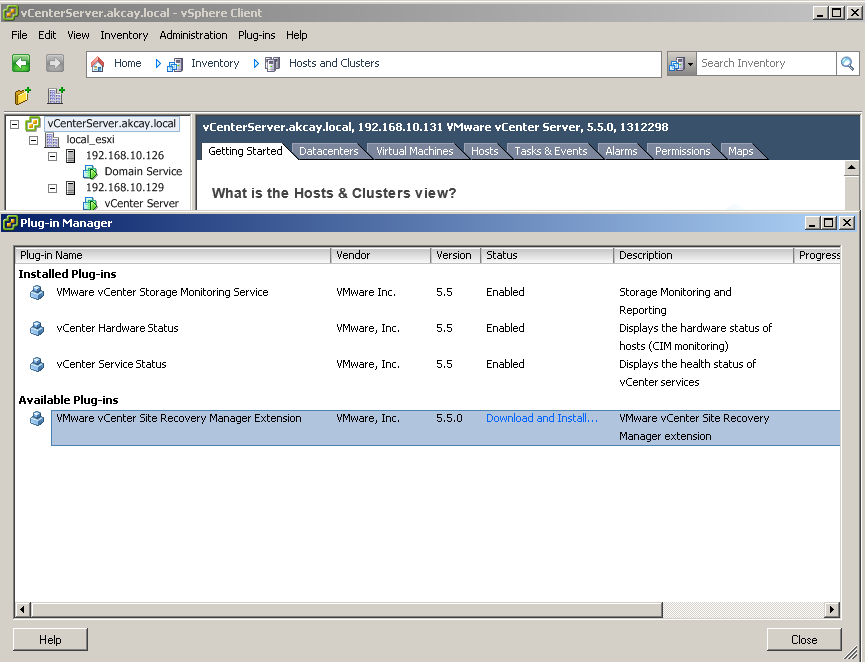
Resim-19
Eklenti kurulumuna başlıyoruz.
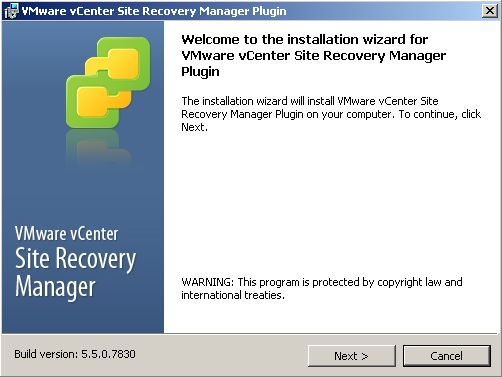
Resim-20
Kurulumu bitiriyoruz.
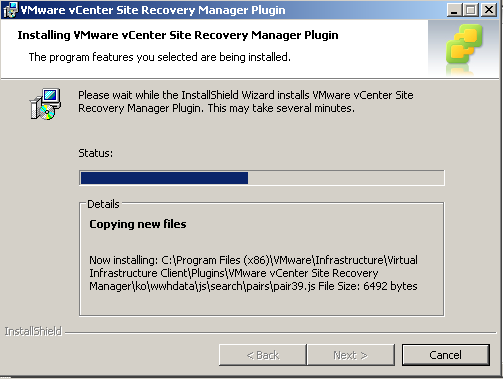
Resim-21
vSphere’ye re-Connect olduktan sonra “Home” gelip Solutions and Applications kısmında Site Recovery kısmını görüyoruz.
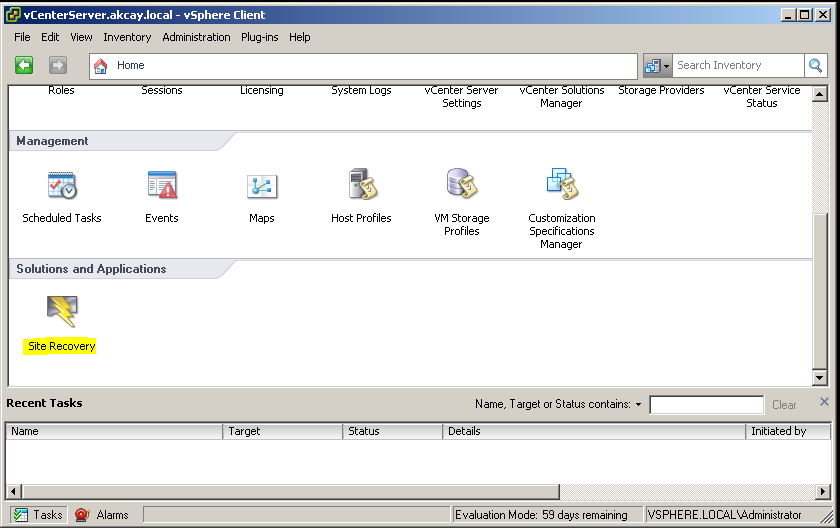
Resim-22
VMware vCenter Site Recovery Manager kurulmuş durumda. Aksiyonlarınızı gerçekleştirebilirsiniz.
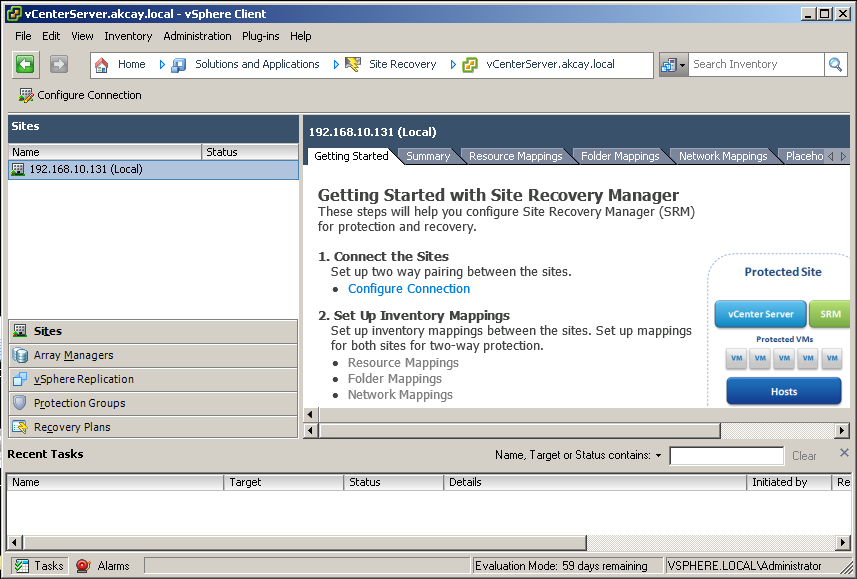
Resim-23
Bu konuyla ilgili sorularınızı alt kısımda bulunan yorumlar alanını kullanarak sorabilirsiniz.
Referanslar